Comment connecter un site Web WordPress à Google Search Console ?
Publié: 2022-04-06Google Search Console est l'un des outils indispensables pour tous les propriétaires de sites. Il donne une quantité incroyable d'informations sur les performances de votre site Web dans les moteurs de recherche. De cette façon, vous pourrez comprendre ce qui fonctionne sur votre site Web et ce qui ne fonctionne pas. Vous pouvez ensuite planifier votre stratégie de contenu en conséquence.
Dans cet article, nous fournirons un tutoriel pour connecter le site Web WordPress à Google Search Console. Mais avant de commencer, sachons ce qu'est réellement Google Search Console et pourquoi elle est importante pour le référencement de votre site Web.
Qu'est-ce que la console de recherche Google ?
Google Search Console est un outil gratuit proposé par Google qui permet au propriétaire du site Web de surveiller la présence de son site Web dans les résultats de recherche Google.
Il vous aide à suivre le classement de recherche de votre contenu Web. En outre, la console de recherche Google vous tiendra également au courant des problèmes de site, des problèmes de sécurité et des problèmes d'indexation qui peuvent survenir et affecter les performances de recherche de votre site Web.
Donc, si vous êtes sérieux au sujet du référencement de votre site, vous devez connecter votre site Web WordPress à Google Search Console dès le premier jour.
Cela étant dit, commençons le tutoriel :
Comment connecter un site Web WordPress à Google Search Console ?
Pour connecter votre site Web WordPress à Google Search Console, la première chose à faire est de visiter le site Web de Google Search Console et de cliquer sur « Démarrer maintenant ».
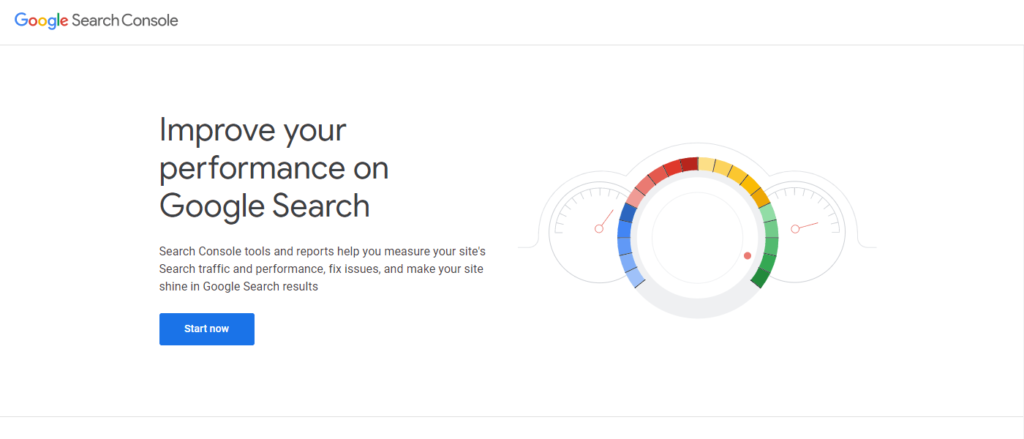
Ensuite, vous devrez vous connecter avec le compte Google/Gmail.
Une fois connecté, il vous sera demandé d'entrer l'URL de votre site Web pour vérification. Il existe 2 méthodes différentes pour vérifier votre site.
Nous vous recommandons d'utiliser la méthode du préfixe d'URL car elle offre plus de flexibilité pour vérifier votre site. Cependant, vous devez garder à l'esprit que Google considérera HTTP et HTTPS comme deux sites Web différents. En outre, il considérera WWW et non-WWW comme deux sites différents.
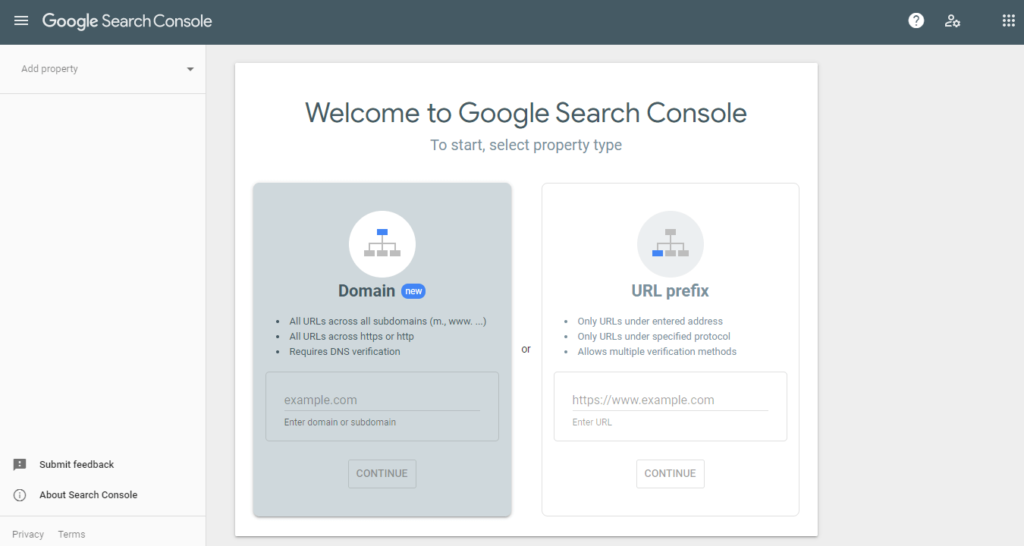
Ainsi, si vous n'êtes pas sûr de votre site Web, vous pouvez accéder à Paramètres >> Page générale pour vérifier l'URL de votre site Web.
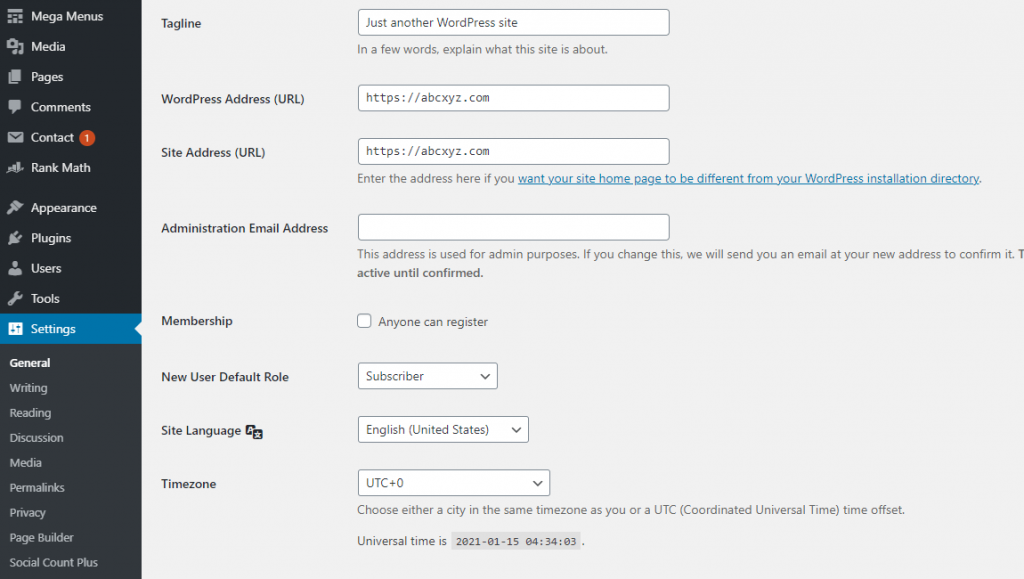
Là, vous pourrez voir l'URL de votre site Web dans le champ URL du site.
Maintenant, entrez l'URL correcte du site Web dans l'assistant de configuration de l'outil Google Search Console et cliquez sur le bouton " Continuer " pour continuer.
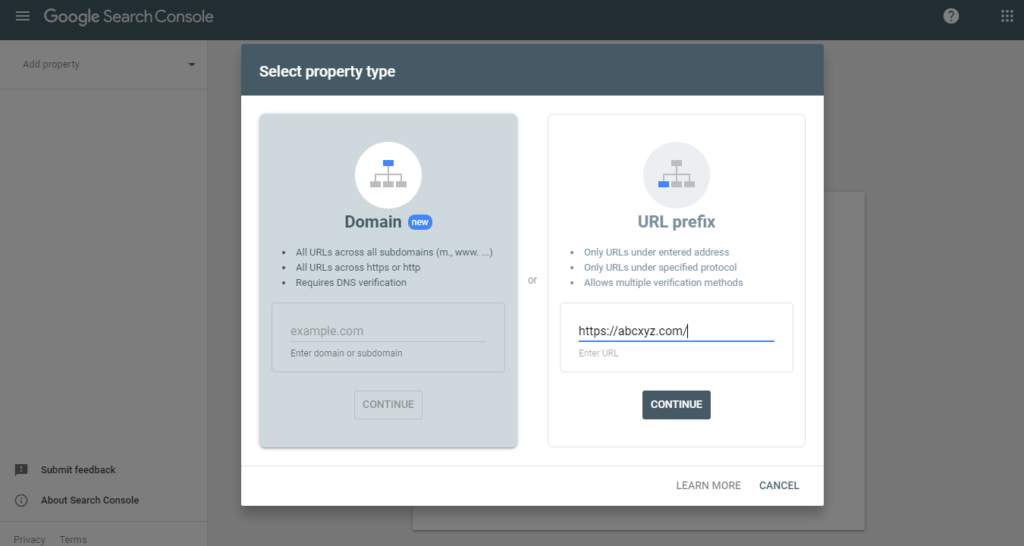
Maintenant, il vous sera demandé de vérifier la propriété de votre site Web.
Il existe 5 façons différentes de le faire. Ils sont:
1) Fichier HTML
Il s'agit de la méthode recommandée pour vérifier votre site Web dans Google Search Console.
Ici, vous devez télécharger le fichier de vérification HTML donné dans le lien hypertexte.
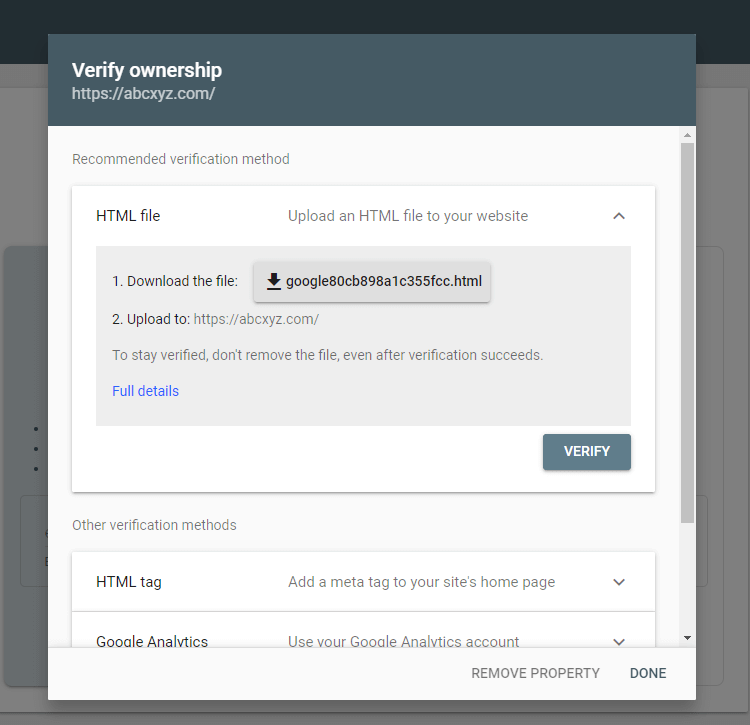
Ensuite, connectez-vous au client FTP tel que FileZilla et téléchargez le fichier dans le répertoire racine de votre site Web. (le répertoire racine est le dossier wp-content, le fichier wp-config.php, etc.)
Revenez maintenant à la console de recherche Google et cliquez sur le bouton " Vérifier " pour terminer le processus.
2) Balises HTML
C'est l'un des moyens les plus simples de vérifier votre site Web sur Google Search Console. Cependant, vous devez utiliser des plugins WordPress SEO comme Rank Math, Yoast SEO ou All in One SEO.
Ici, nous utiliserons Rank Math pour vous montrer comment le processus est effectué :
La première chose que vous devez faire est d'installer et d'activer le plugin Rank Math sur votre site WordPress.
Maintenant, cliquez sur la balise HTML pour la développer, puis copiez le code à l'intérieur.
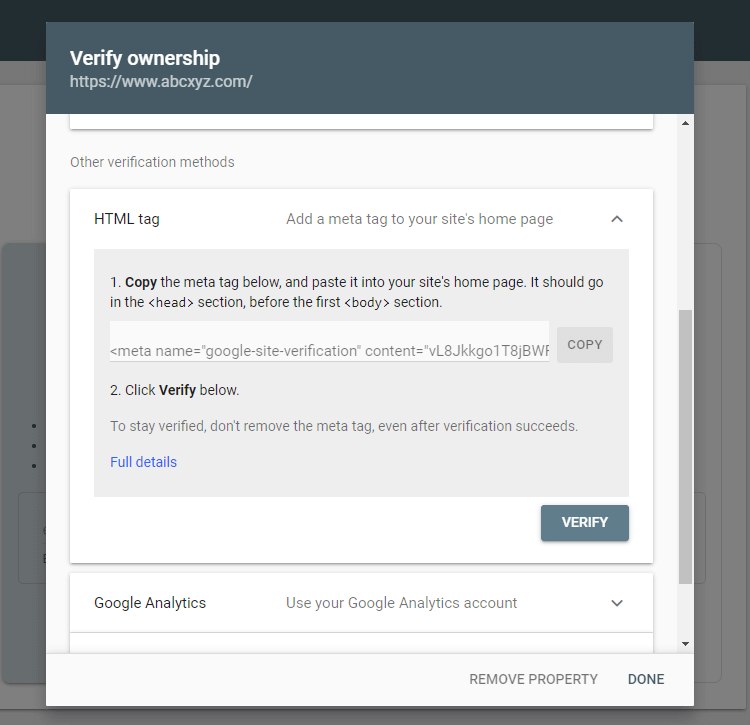
Ensuite, allez dans Rank Math >> General Settings et allez dans Webmaster Tools.

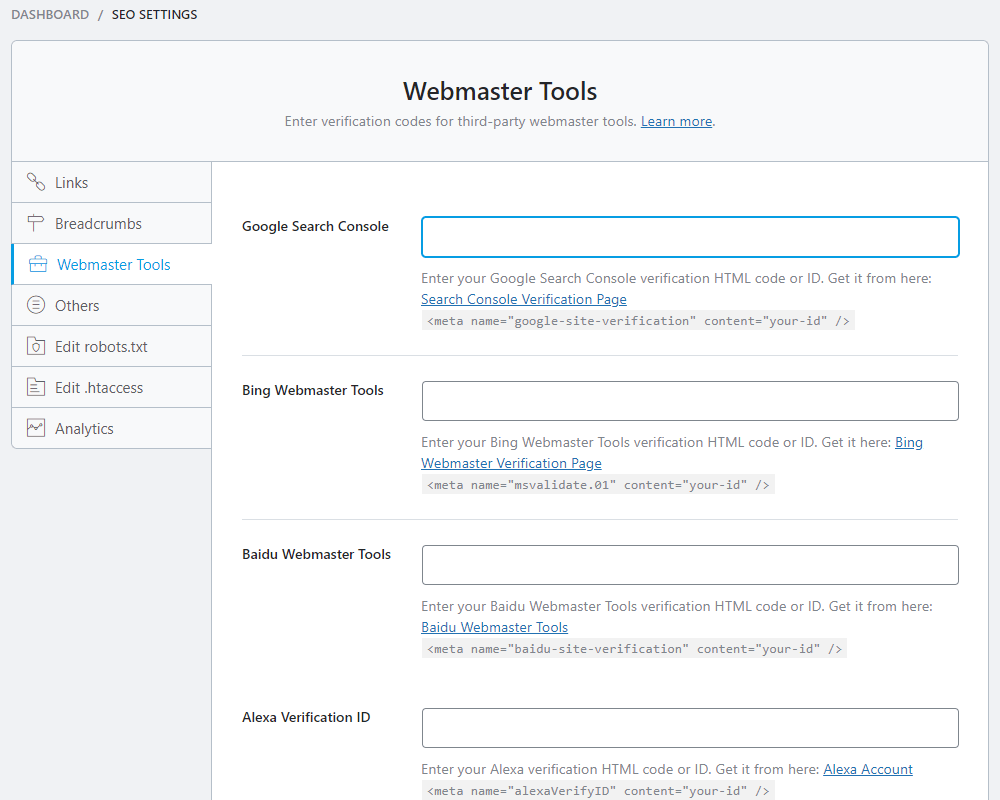
Ensuite, collez le code copié dans la zone de la console de recherche Google et cliquez sur le bouton " Enregistrer les modifications " pour enregistrer le processus.
Revenez maintenant à la console de recherche Google et cliquez sur le bouton " Vérifier " pour terminer le processus.
3) Google Analytics
Si vous connectez déjà votre site Web à Google Analytics (vous envisagez de le faire), vous pouvez également vérifier votre site Web à partir de Google Analytics.
Cliquez sur Google Analytics pour le développer.
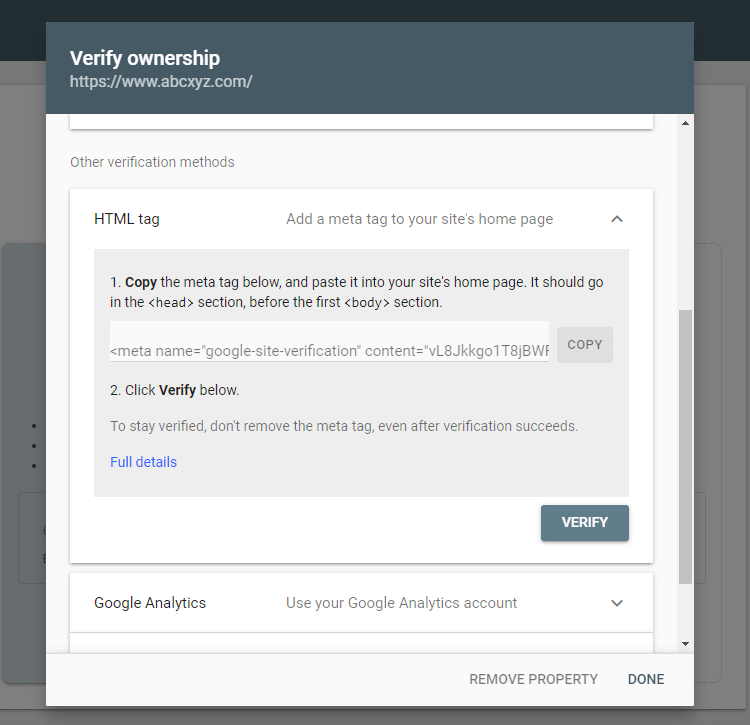
Maintenant, cliquez sur l'option " Vérifier " et la console de recherche Google utilisera automatiquement le code de suivi asynchrone pour vérifier votre site Web WordPress.
Si vous n'avez pas encore connecté votre site WordPress à Google Analytics mais cherchez la marche à suivre pour le faire, vous pouvez consulter l'article : Comment installer Google Analytics dans WordPress ?
4) Gestionnaire de balises Google
Semblable à Google Analytics, vous pouvez également vérifier votre site Web à partir de Google Tag Manager.
Cliquez sur Google Tag Manager pour le développer.
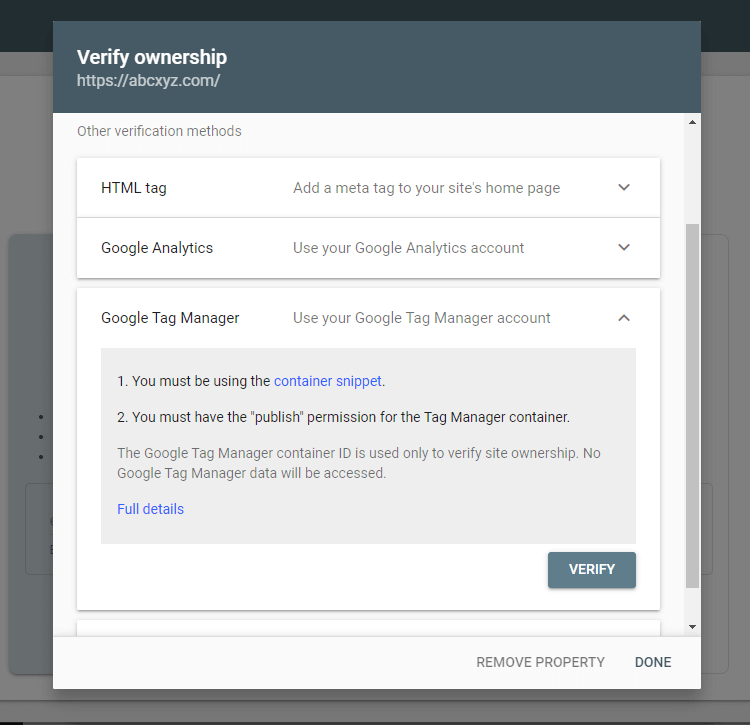
Maintenant, cliquez sur l'option " Vérifier " et Google Tag Manager connectera automatiquement votre site WordPress à Google Search Console.
5) Méthode du fournisseur de nom de domaine
Cette méthode convient à ceux qui ne souhaitent pas installer un nouveau plugin.
Cliquez sur le fournisseur de nom de domaine pour le développer, puis copiez l'enregistrement TXT.
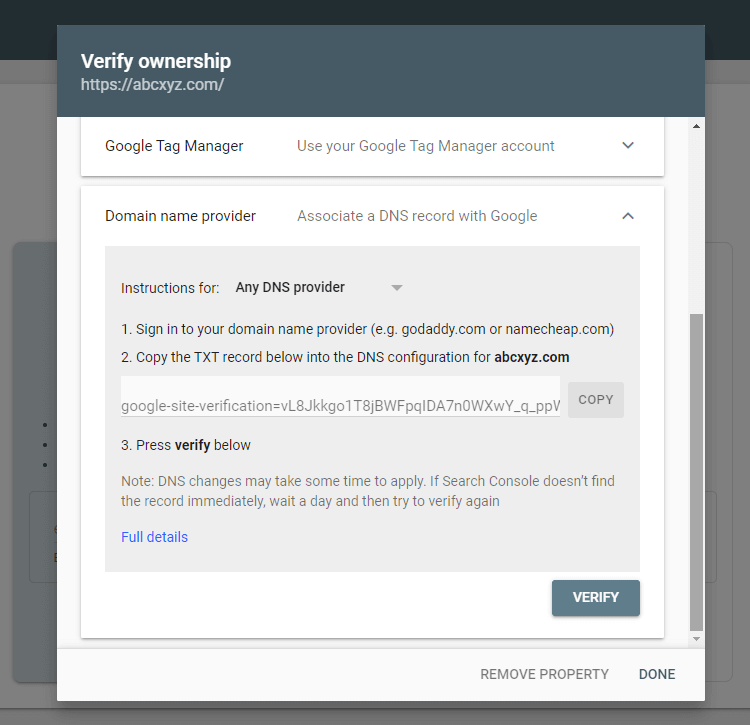
Maintenant, connectez-vous à votre fournisseur de nom de domaine et collez le fichier d'enregistrement TXT copié. (Cette étape peut varier en fonction de votre fournisseur DNS).
Comment ajouter un sitemap XML à Google Search Console ?
Un sitemap XML est un fichier qui répertorie tout le contenu de votre site Web au format XML. Il permet aux moteurs de recherche comme Google de découvrir et d'indexer votre contenu Web.
Si vous avez déjà installé un plugin WordPress SEO comme Rank Math dans les étapes ci-dessus, le sitemap XML de votre site Web sera déjà ajouté à la Google Search Console.
Vous pouvez consulter le plan du site XML de votre site Web à partir de Rank Math >> Paramètres du plan du site .
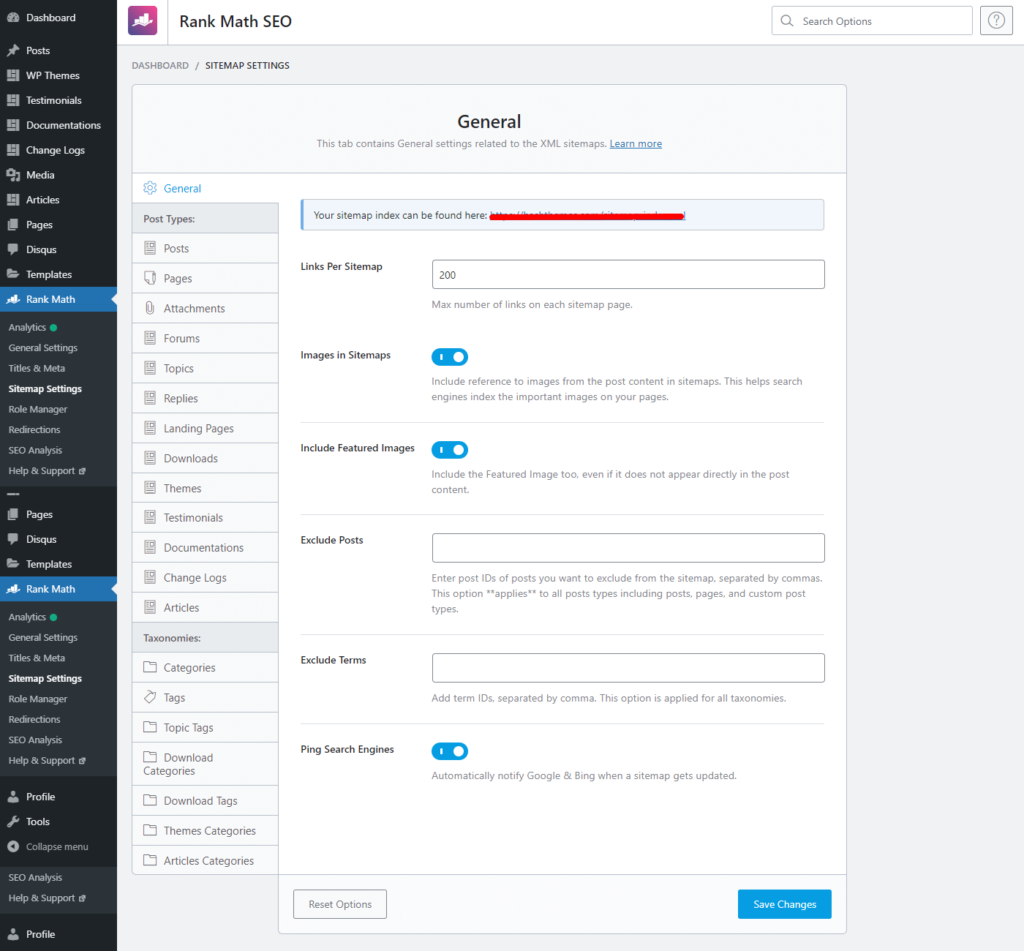
Activez ici le plan du site pour tous les types de publication et les taxonomies que vous souhaitez indexer sur le moteur de recherche.
Une fois cela fait, cliquez sur le bouton « Enregistrer les modifications ».
Si vous n'avez installé aucun plugin WordPress, vous pouvez soumettre manuellement le sitemap XML de votre site Web à Google Search Console.
Accédez à votre sitemap XML en ajoutant sitemap_index.xml à la fin de l'adresse de votre site Web.
Comme par exemple, votre adresse Web est
https://www.abcxyz.com/
Vous pouvez consulter son plan du site en
https://www.abcxyz.com/sitemap_index.xml
Maintenant que le plan du site est prêt, visitez le site Web de la console de recherche Google et cliquez sur le plan du site.
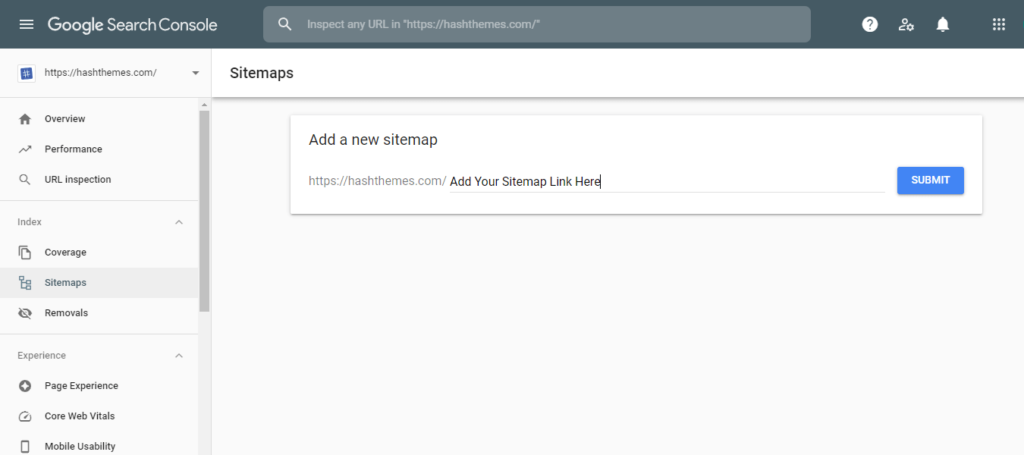
Vous pouvez soumettre un nouveau sitemap à tout moment en saisissant l'URL du sitemap.
Conclusion:
De cette façon, vous pouvez connecter votre site Web WordPress à Google Search Console. C'est l'une des étapes essentielles pour optimiser le référencement de votre site web. Donc, si vous n'avez pas ajouté votre site Web WordPress à Google Search Console, nous vous recommandons de le faire dès maintenant.
